
私はプログラミングの旅を始めたとき、最初の言語として C を選びました。 C/C++ は、プログラミングの世界の出発点とみなされることがよくあります。この記事では、C ではコードを正しく実行するためにコンパイラとインタープリタが必要なため、いくつかの課題が生じる可能性があるため、Microsoft C 用に VS Code を構成する方法について説明します。
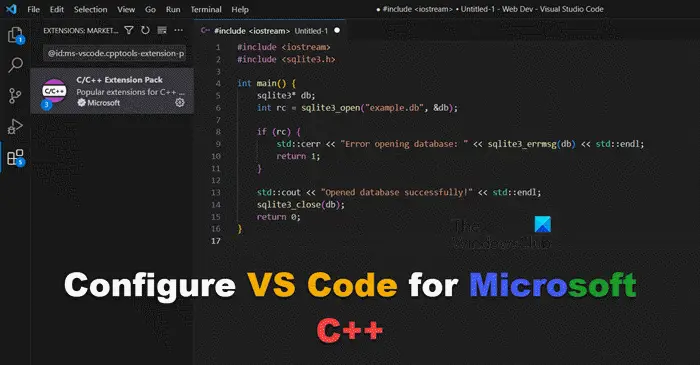
Microsoft C++ 用に VS Code を構成するには、以下の手順に従います。
それについて詳しく話しましょう。
まず、code.VisualStudio.com にアクセスして、オペレーティング システム用の VS Code アプリケーションをダウンロードします。インストール後、オプションで「パスに追加」がチェックされていることを確認してください (シェルの再起動が必要です)。
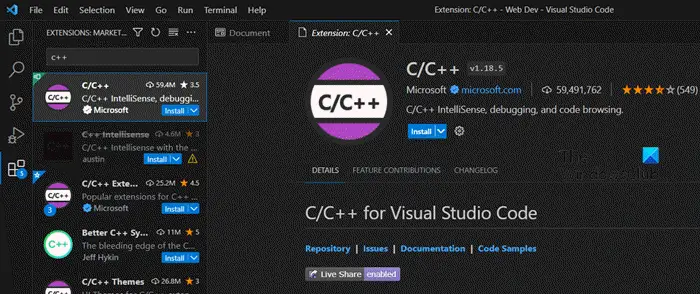
Visual Studio Code をコンピューターにインストールしたので、次は正しい拡張機能を取得します。これにより、Visual Studio Code に「これは C コードです!」と通知されます。
同じ手順を実行するには、まず VS Code を開き、トップ メニューで [拡張機能] アイコンを選択するか、Ctrl Shift X を押します。次に、検索バーに「C/C」と入力すると、システムが関連する拡張子を自動的に検索します。 C/C 拡張機能をクリックして、「インストール」をクリックするだけです。
C/C 拡張機能をインストールした後、Code Runner 拡張機能をインストールする必要があります。このツールを使用すると、コード スニペットやファイルを簡単に実行できるようになります。ただし、次にコンパイラもインストールする必要があることに注意してください。
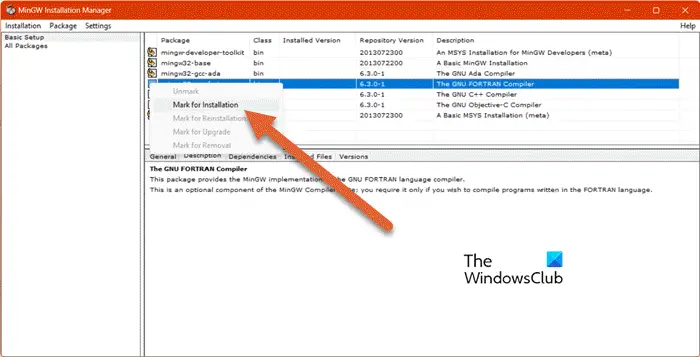
当社のコンピュータ システムは、2 進数の 1 と 0 のみを扱うことができる電子スイッチとケーブルを使用して構築されています。コンピュータの中央処理装置 (CPU) が高レベルの C コードを理解するには、それを機械語に翻訳できるコンパイラが必要です。このため、MinGW コンパイラーをインストールして構成します。
まず、Sourceforge.net から MinGW コンパイラをダウンロードしましょう。コンパイラは無料で入手できます。 MinGW インストーラーをインストールした後、ダウンロード フォルダーに移動し、インストーラーを実行して、以下の手順に従います。
MinGW パッケージをインストールしても、すぐにコーディングを開始することはできません。環境変数を設定して構成する必要があります。
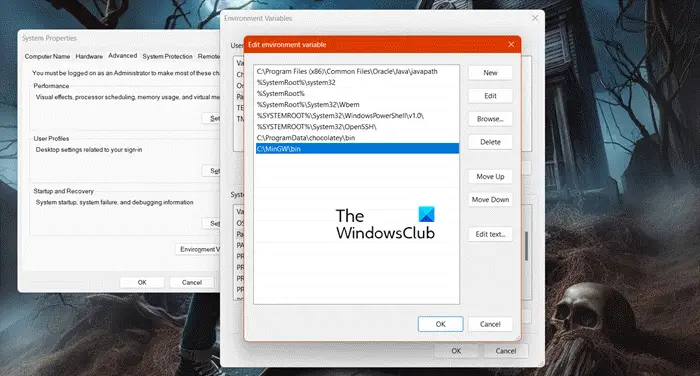
次に、パスを設定し、環境変数を構成する必要があります。同じ操作を実行するには、まずエクスプローラーを開き、次にローカル ディスク C>Mingw>Bin に移動します。次に、場所をコピーします。C:\MinGWbin のようになります。アクセス可能な場所に必ず貼り付けてください。
環境変数を構成するには、「詳細システム設定の表示」を検索して開きます。 「詳細設定」タブで、「環境変数」をクリックします。次に、「環境変数」セクションのパスをクリックし、「編集」をクリックする必要があります。次に、「新規」をクリックし、先ほどコピーするよう求めたパスを入力し、最後に「OK」をクリックします。最後に、「OK」をクリックして「システムのプロパティ」ウィンドウを閉じます。
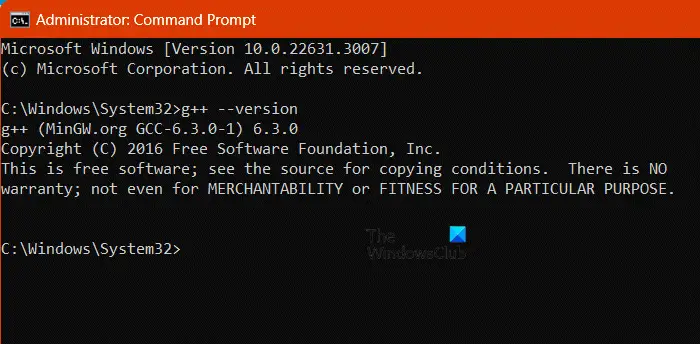
このようにして、コンパイラーの環境変数を構成します。確認するには、管理者としてコマンド プロンプトを開き、次のコマンドを実行します。
リーリー次のメッセージまたは同様のメッセージが表示された場合は、作業を開始する準備ができています。
G (MinGW.org GCC-6.3.0-1)6.3.0著作権 (C) 2016 Free Software Foundation, Inc.
いよいよ、コーディングを開始できます。
読む: 拡張機能を使用して Visual Studio Code のコードを強化する
Microsoft Visual Code で C を実行するには、C 拡張機能とその他の基本的な拡張機能をインストールし、コンパイラをダウンロードして構成する必要があります。Clang または MinGW コンパイラを使用できます。 C をインストールしてコンパイラを構成する方法については、以前に詳しく説明しました。
読む: Visual Studio コードに最適な C 拡張機能
VS Code でデフォルトのコードを設定するには、まず Ctrl Shift P を押してコマンド パレットを開き、次に「> ユーザー フラグメントの構成」を検索してクリックします。次に、「cpp.json」を検索してファイルを開きます。最後に、ファイル内のコメントをクリップボードにコピーしたスニペット コードに置き換えます。
こちらもお読みください: Windows 向けの最高の無料 C IDE.
以上がMicrosoft C++ 用に VS Code を構成する方法の詳細内容です。詳細については、PHP 中国語 Web サイトの他の関連記事を参照してください。




